浪费了我两个晚上搭建的成果,我得要存一下记录。简化记录,不适合所有人
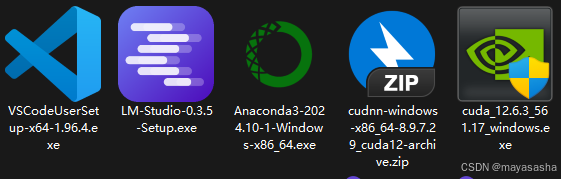
1.cuda
必须是N卡
右下方显卡控制面板或者使用cmd命令行:nVidia-smi,找到自己显卡对应得版本Cuda版本
到英伟达官网下载,找比自己cuda低一版本的安装包下载安装。
CUDA Toolkit Archive | NVIDIA Developer
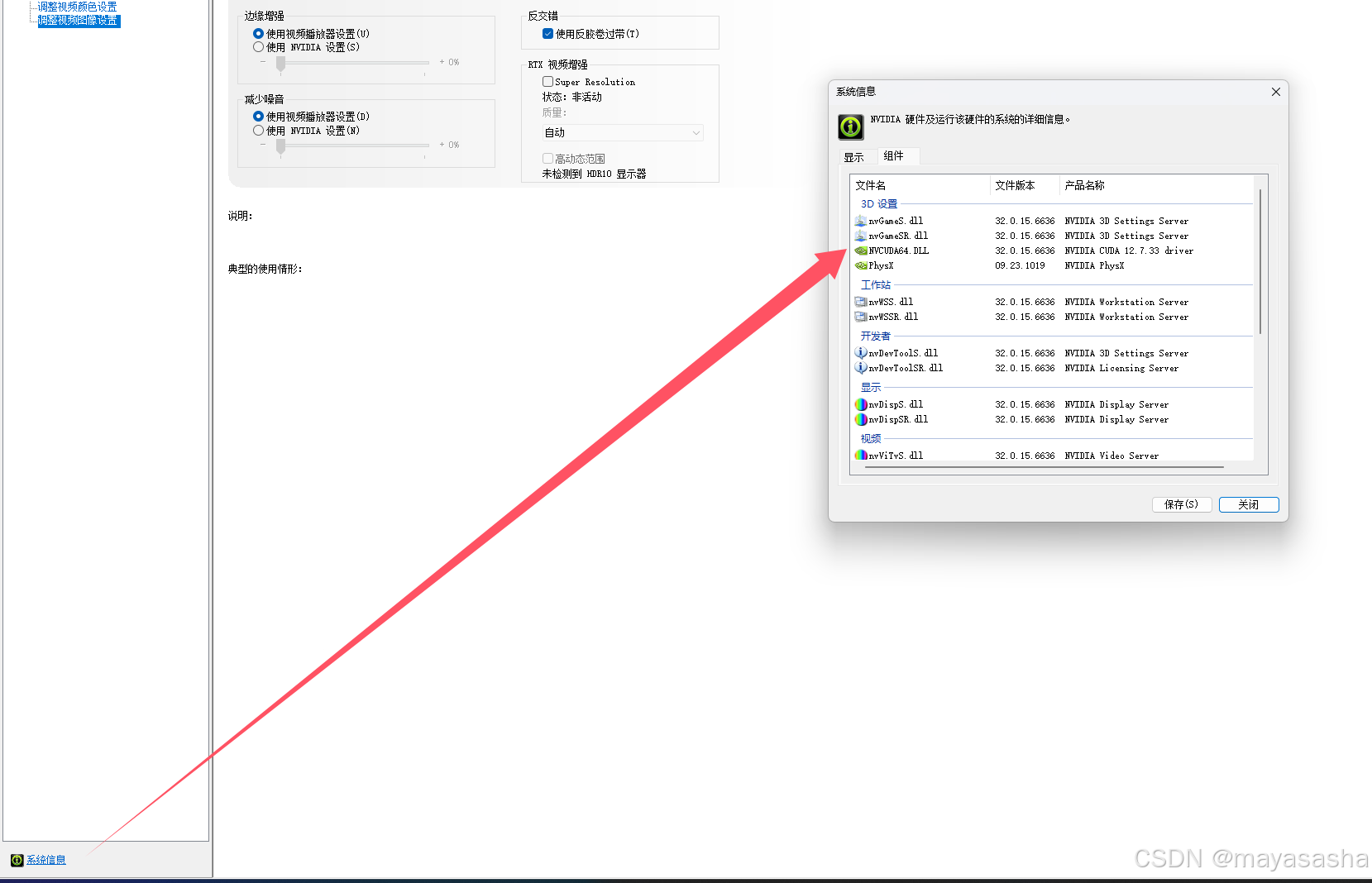
安装时只安装cuda即可,vs的选项取消
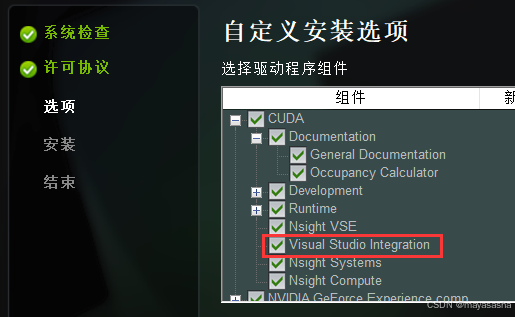
2.cudnn加强深度学习的安装包,下载对应版本的(例如我是12.x以上)window安装包
浪费了我两个晚上搭建的成果,我得要存一下记录。简化记录,不适合所有人
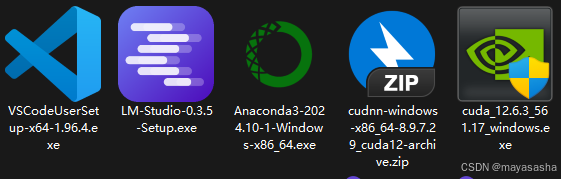
1.cuda
必须是N卡
右下方显卡控制面板或者使用cmd命令行:nVidia-smi,找到自己显卡对应得版本Cuda版本
到英伟达官网下载,找比自己cuda低一版本的安装包下载安装。
CUDA Toolkit Archive | NVIDIA Developer
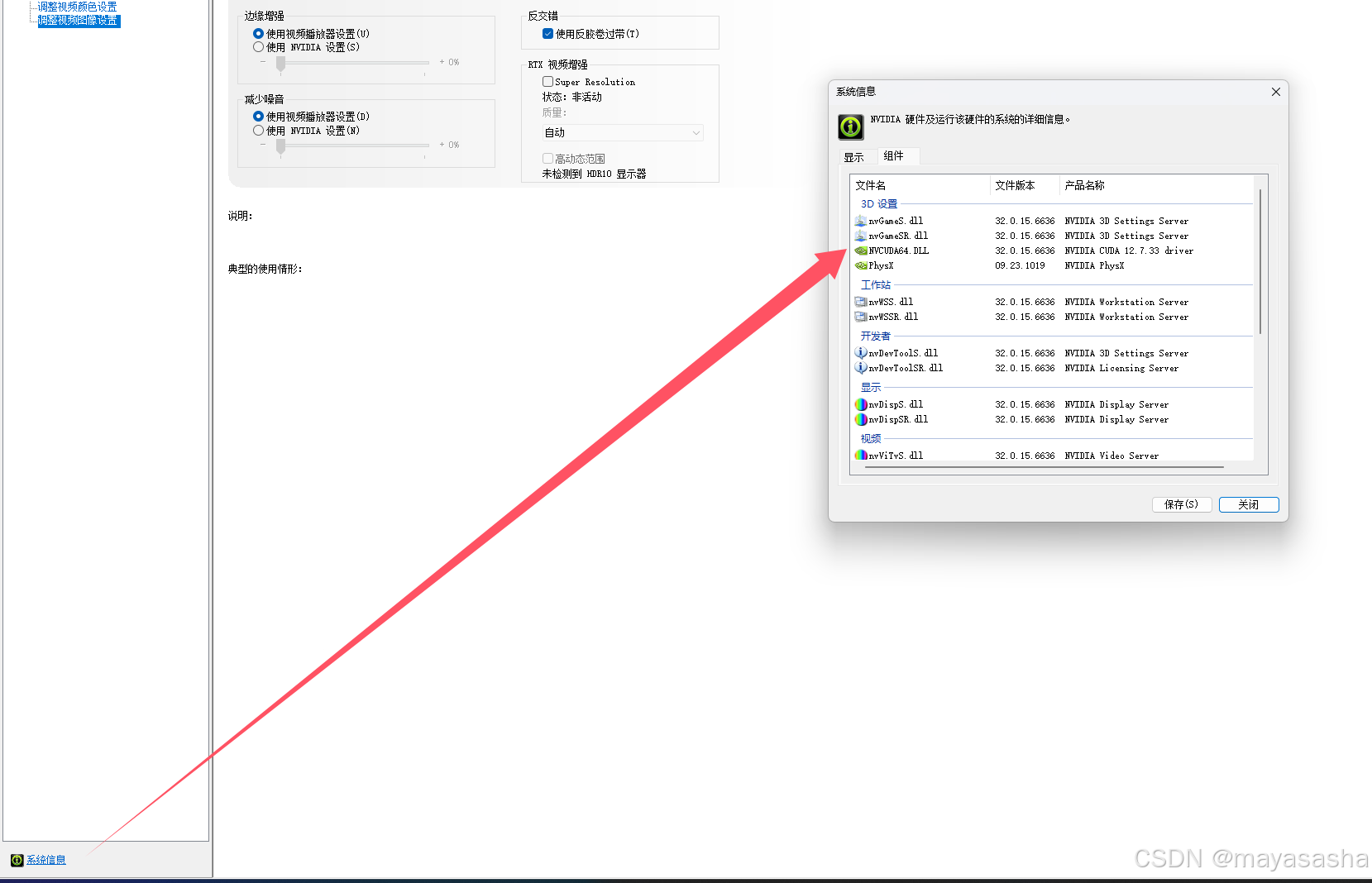
安装时只安装cuda即可,vs的选项取消
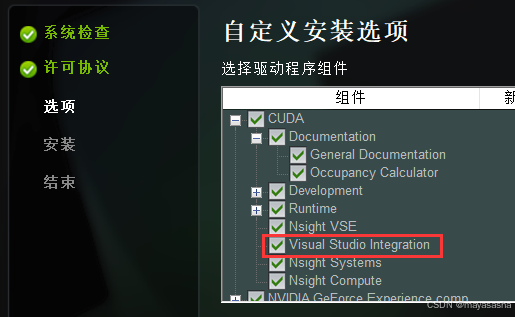
2.cudnn加强深度学习的安装包,下载对应版本的(例如我是12.x以上)window安装包

 被折叠的 条评论
为什么被折叠?
被折叠的 条评论
为什么被折叠?


